
렌더링 세팅하기 : UV 맵핑
먼저 뷰포트 화면을 세 개로 나누어 주겠습니다. 뷰포트 화면에서 왼쪽 하단에 마우스 커서를 가지고 가면
마우스 커서가 십자 모양으로 변합니다. 그 상태에서 클릭하고, 위쪽으로 드래그하면 화면이 나누어 집니다.

위쪽 뷰포트 화면을 UV 에디터 화면으로 변경해 주고, 아래 뷰포트 화면은 셰이더 에디터 화면으로 변경해 줍니다.

스킨 라벨 오브젝트를 선택하고, 새로운 메테리얼을 생성합니다. 메테리얼의 이름은 스킨 라벨로 변경합니다.

새로 메테리얼을 생성하면 셰이더 에디터 화면에 노드들이 생성됩니다. 셰이더 에디터 화면에 마우스 커서를 가져가서 shift+A를 누르면 새로운 노드를 추가할 수 있습니다. 텍스쳐 – 이미지 텍스쳐를 생성해 줍니다.

이미지 텍스쳐 노드에 컬러 옆에 있는 원형을 클릭하면 선이 나오는데, 베이스 컬러에 끌고 가면 노드가 연결됩니다.

넣어줄 디자인 이미지("화장품 만들기 맵소스.zip" 파일의 압축를 풀면 강좌와 관련된 이미지 파일이 포함되어 있습니다. )를 불러 오고 뷰포트 화면에서 Tab, 에디트 모드로 들어가면 UV 에디터 화면에 불러온 이미지가 뜹니다.

A로 스킨 라벨 오브젝트의 모든 면을 선택해 주면 이미지 위에 스킨 라벨 오브젝트의 페이스들이 나타납니다.

UV 에디터 화면에서 A로 면들을 모두 선택합니다. G로 면들을 이동해 이미지의 위치를 조정하고, S로 사이즈를 조정하여 이미지를 맵핑해 줍니다.

앰플 라벨 오브젝트를 선택하고, 새로운 메테리얼을 생성합니다. 메테리얼의 이름은 앰플 라벨로 변경합니다.

셰이더 에디터 화면에서 shift+A, 텍스쳐 – 이미지 텍스쳐를 생성해 줍니다.

이미지 텍스쳐 노드를 방출에 연결해 줍니다. (하단의 TIP. 배경이 투명인 PNG 이미지 맵핑하기 를 참고 하세요.)

넣어줄 이미지를 불러 오고 뷰포트 화면에서 Tab, 에디트 모드로 들어가면 UV 에디터 화면에 이미지가 뜹니다. A로 앰플 라벨 오브젝트의 모든 면을 선택해 주면 이미지 위에 앰플 라벨 오브젝트의 페이스들이 나타납니다.

UV 에디터 화면에서 G로 면들을 이동해 이미지의 위치를 조정하고, S로 사이지를 조정하여 이미지를 맵핑해 줍니다.

튜브병라벨 메테리얼을 선택하여 셰이더 에디터 화면에서 shift+A, 텍스쳐 - 이미지 텍스쳐를 생성해 줍니다.

이미지 텍스쳐 노드를 베이스 컬러에 연결해 줍니다.

뷰포트 화면에서 Tab, 에디트 모드로 들어가면 UV 에디터 화면에 이미지가 뜹니다. 튜브병2 메테리얼이 적용된 모든 면을 선택해 주면 이미지 위에 페이스들이 나타납니다. UV 에디터 화면에서 G로 면들을 이동해 이미지의 위치를 조정하고, S로 사이지를 조정하여 이미지를 맵핑해 줍니다.

렌더링 세팅하기 : 위치 잡기
다시 뷰포트 화면을 하나로 합쳐 주겠습니다. 남겨 줄 화면에서 마우스 커서를 왼쪽 하단으로 가져가면 십자가 모양으로 변합니다. 그 상태에서 클릭하여 나누어 주었던 다른 화면으로 드래그하면 커서가 방향키로 변하는데 그 상태에서 클릭을 멈추면 뷰포트가 다시 합쳐집니다.
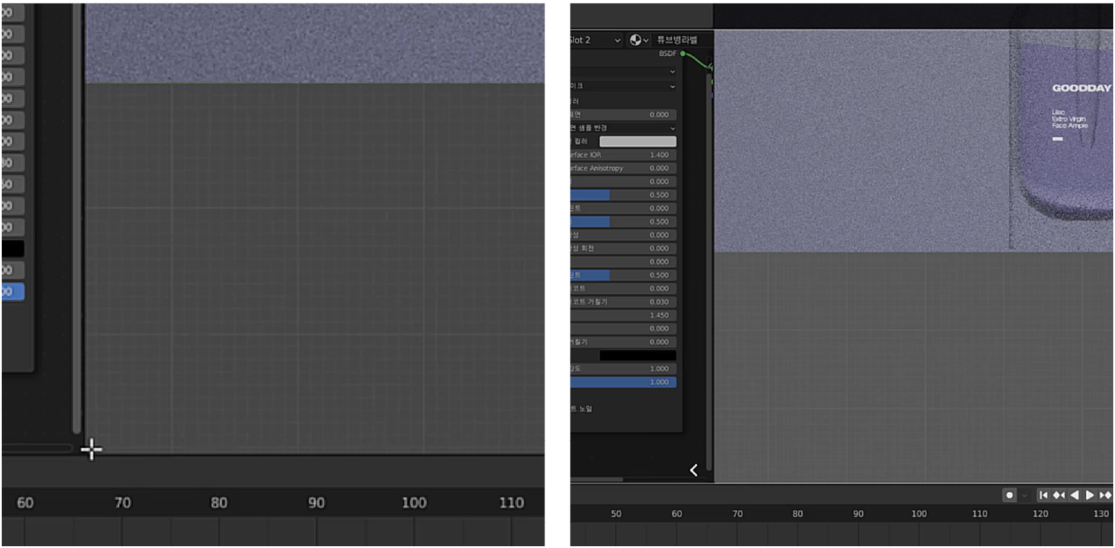
shift+A로 새로운 큐브를 생성하고, S로 사이즈를 조절합니다.

R, Z로 회전해 주고 G, shift+Z로 위치를 옮겨 줍니다.

shift+D로 큐브를 복사하고 R, Z로 회전합니다.

S로 사이즈를 조절하고 G, Y로 이동해 줍니다.

큐브 두 개를 선택하여 G, Y로 중앙에 위치시켜 줍니다.

각 컬렉션을 선택하여 화장품 오브젝트들의 위치를 잡아 줍니다.

컬렉션을 복사하여 각각 위치를 잡아 줍니다.

원래 생성되어 있던 라이트를 선택하여 delete로 지워줍니다.

shift+A로 새로운 영역 라이트를 생성하고 파워를 2000W로 해 줍니다. 사이즈를 조절하고 G로 이동하여 배치해 줍니다.

양쪽 대각선에 라이트를 복사합니다.

각각 라이트의 색상을 변경해 줍니다.

렌더링 하기
탑바에서 뷰 - 카메라 - 활성카메라를 누르거나 숫자 넘버패드에서 0을 누르면 카메라 뷰로 볼 수 있습니다.
사이드바에서 뷰 - camera to view를 눌러 주고 뷰포트 화면을 조절하여 렌더링할 화면으로 조정합니다.

출력 프로퍼티스에서 출력할 이미지의 사이즈와 파일 형식을 설정합니다.
상단 메뉴 중 렌더 – 이미지를 렌더를 선택합니다.

새로운 렌더 창이 뜨고 하단에 렌더링 진행 사항이 뜹니다. 100%로 렌더링이 끝나면 이미지 – 저장 혹은 다른 이름으로 저장을 눌러 렌더링 이미지를 저장합니다.

TIP . 배경이 투명인 PNG 이미지 맵핑하기
1. 셰이더 에디터에서 shift+A로 셰이더 - 조합셰이더를 생성하여 프린시폴드 BSDF와 메테리얼 출력 노드 사이에 끌고 가면 사이에 연결됩니다.
2. shift+A로 셰이더 - 투명 BSDF를 생성하여 조합셰이더의 셰이더에 연결해 줍니다.
3. 이미지 텍스쳐 노드의 컬러는 프린시폴드 BSDF의 베이스컬러에 연결하고 알파는 조합셰이더의 벡터에 연결해 줍니다.
4. 프린시폴드 BSDF 노드에서 전달값을 0으로 수정합니다.

'블렌더 기초 모델링 강좌' 카테고리의 다른 글
| 한글 블렌더 3D 기초 모델링 18 - 화장품 병 만들기 3(렌더링1) (0) | 2024.01.26 |
|---|---|
| 한글 블렌더 3D 기초 모델링 17 - 화장품 병 만들기 2(모델링2) (2) | 2024.01.26 |
| 한글 블렌더 3D 기초 모델링 16 - 화장품 병 만들기 1(모델링1) (2) | 2024.01.26 |
| 한글 블렌더 3D 기초 모델링 15 - 컵홀더 목업 만들기 2(렌더링) (2) | 2024.01.26 |
| 한글 블렌더 3D 기초 모델링 14 - 컵홀더 목업 만들기 1(모델링) (2) | 2024.01.26 |